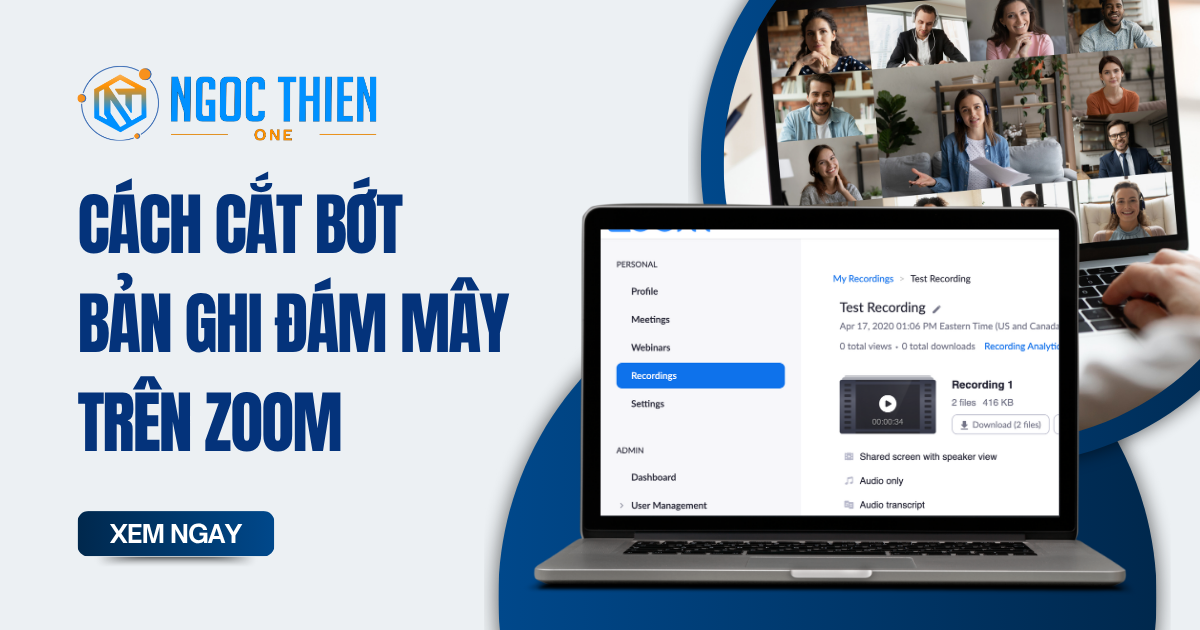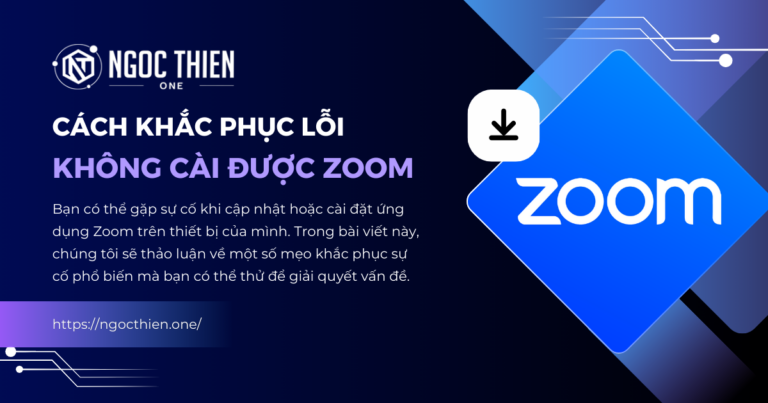Bạn có thể cắt bớt bản ghi đám mây trên Zoom để điều chỉnh phạm vi phát lại hoặc loại bỏ các phần không cần thiết. Việc cắt bớt sẽ ảnh hưởng đến tất cả các tệp âm thanh và bản ghi âm liên quan, ghi đè lên bản gốc. Sau khi cắt bớt, bạn vẫn có thể khôi phục bản ghi âm gốc bất cứ lúc nào. Bạn sẽ nhận được thông báo qua email về các lỗi xảy ra trong quá trình chỉnh sửa bản ghi âm.
Nếu bạn không muốn ghi đè lên bản ghi gốc, hãy lưu các điểm nổi bật của bản ghi dưới dạng clip mới.
Ghi chú:
- Khi việc chỉnh sửa bản ghi âm không hiệu quả, bản ghi âm sẽ vẫn ở trạng thái cắt bớt.
- Không thể cắt riêng âm thanh của người tham gia và tin nhắn trò chuyện trong cuộc họp.
Tại sao cần cắt bớt bản ghi đám mây trên Zoom?
Trước khi đi vào hướng dẫn chi tiết, hãy cùng tìm hiểu lý do tại sao bạn nên cắt bớt bản ghi đám mây trên Zoom:
- Tiết kiệm dung lượng lưu trữ: Bản ghi đám mây thường bao gồm cả video, âm thanh và nội dung trò chuyện, dẫn đến dung lượng lớn. Việc cắt bỏ các phần không cần thiết giúp giảm kích thước tệp.
- Tập trung vào nội dung chính: Loại bỏ các đoạn không liên quan, như phần chờ đợi hoặc nội dung ngoài lề, giúp bản ghi trở nên ngắn gọn và dễ tiếp cận hơn.
- Dễ dàng chia sẻ: Các tệp nhỏ hơn dễ dàng tải lên các nền tảng như Google Drive, Dropbox hoặc YouTube, đồng thời tiết kiệm thời gian khi gửi qua email hoặc ứng dụng nhắn tin.
- Tăng tính chuyên nghiệp: Một bản ghi được chỉnh sửa kỹ lưỡng, chỉ giữ lại những phần quan trọng, sẽ tạo ấn tượng tốt hơn với người xem.
Yêu cầu để cắt bản ghi đám mây trên Zoom
- Đã bật tính năng ghi âm trên đám mây
- Trình duyệt web dành cho máy tính được hỗ trợ
Lưu ý: Tính năng cắt không được hỗ trợ trên trình duyệt web dành cho thiết bị di động.
Cách cắt bớt bản ghi đám mây trên Zoom
- Đăng nhập vào cổng thông tin web Zoom.
- Trong menu điều hướng, nhấp vào Ghi âm [Recording].
- Nhấp vào tab Bản ghi đám mây [Cloud recordings].
- Nhấp vào chủ đề cuộc họp của phiên họp bạn muốn cắt, sau đó nhấp vào hình thu nhỏ của bản ghi âm.
Trình duyệt của bạn sẽ mở một tab mới phát bản ghi âm và hiển thị bản ghi âm ở bên phải trang. - Nhấp vào biểu tượng hình kéo
 .
. - Sử dụng thanh trượt màu xanh lam để chỉ định thời gian bắt đầu và kết thúc bản ghi. Vùng được tô sáng màu xanh lam thể hiện bản ghi đã được cắt bớt.
Lưu ý: Để cắt bớt từng giây, hãy kéo một trong các thanh trượt, sau đó nhấp vào biểu tượng mũi tên lùi hoặc biểu tượng mũi tên tiến
hoặc biểu tượng mũi tên tiến  .
. - (Tùy chọn) Sử dụng các tính năng này để thêm hoặc xóa các phần khỏi bản ghi đã cắt:
- Thêm một phần cắt khác bằng cách di chuột qua phần không cắt của thanh phát lại, sau đó nhấp vào biểu tượng dấu cộng
 .
. - Xóa phần cắt bằng cách di chuột qua phần đó, sau đó nhấp vào Xóa [Remove]. Vùng được tô sáng màu xanh lam biểu thị phần cắt.
- Thêm một phần cắt khác bằng cách di chuột qua phần không cắt của thanh phát lại, sau đó nhấp vào biểu tượng dấu cộng
- Nhấp vào Cắt [Trim].
Một cửa sổ xác nhận sẽ xuất hiện. - Trong cửa sổ, nhấp vào Cắt [Trim] để xác nhận.
Một thông báo bật lên sẽ xuất hiện cho biết bản ghi âm của bạn đang được cắt.
Lưu ý:- Trong khi nội dung đang được cắt bớt, người xem có quyền truy cập vào bản ghi sẽ không thể xem được. Tùy thuộc vào độ dài của bản ghi, việc cắt bớt một bản ghi có thể mất khoảng 2 giờ.
- Bạn phải tải lại trang để xem bản ghi đã cắt.
- (Tùy chọn) Chia sẻ bản ghi âm của bạn với người khác bằng liên kết.
Ghi chú :
- Nếu bạn cắt bản ghi và chia sẻ liên kết, người xem chỉ có thể truy cập phiên bản đã cắt chứ không phải bản ghi đầy đủ để xem hoặc tải xuống.
- Bạn chỉ có thể cắt mỗi bản ghi âm 5 lần trong mỗi 12 giờ.
Cách khôi phục bản ghi đám mây đã cắt
Lưu ý: Khôi phục bản ghi gốc sẽ xóa vĩnh viễn phiên bản đã cắt.
- Đăng nhập vào cổng thông tin web Zoom.
- Trong menu điều hướng, nhấp vào Ghi âm [Recording].
- Nhấp vào tab Bản ghi đám mây [Cloud recordings].
- Nhấp vào chủ đề cuộc họp của bản ghi âm đám mây đã cắt mà bạn muốn khôi phục, sau đó nhấp vào hình thu nhỏ của bản ghi âm.
Trình duyệt của bạn sẽ mở một tab mới phát bản ghi âm và hiển thị bản ghi âm ở bên phải trang. - Bên dưới phần phát lại bản ghi, hãy nhấp vào Khôi phục [Restore].
Một cửa sổ xác nhận sẽ xuất hiện. - Trong cửa sổ, nhấp vào Khôi phục [Restore] để xác nhận.
Bản ghi gốc sẽ được khôi phục và bạn sẽ được chuyển hướng đến bản ghi gốc.
Kết luận
Việc cắt bớt bản ghi đám mây trên Zoom không chỉ giúp bạn tiết kiệm dung lượng mà còn làm cho nội dung trở nên chuyên nghiệp và dễ chia sẻ hơn.
Nếu bạn gặp khó khăn trong việc cắt bớt bản ghi đám mây trong Zoom, hãy liên hệ NTO qua số 1900252388 để được hỗ trợ nhanh chóng và chuyên nghiệp. Chúc bạn thành công trong việc tối ưu hóa bản ghi Zoom của mình!